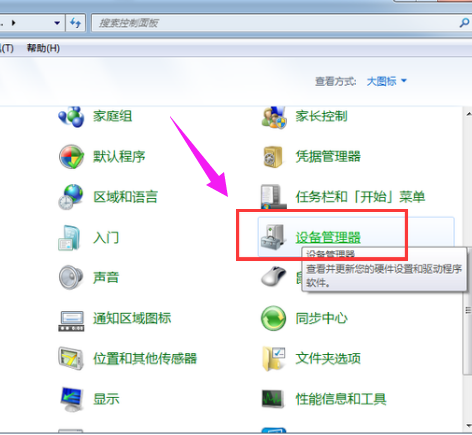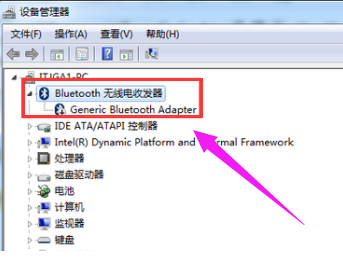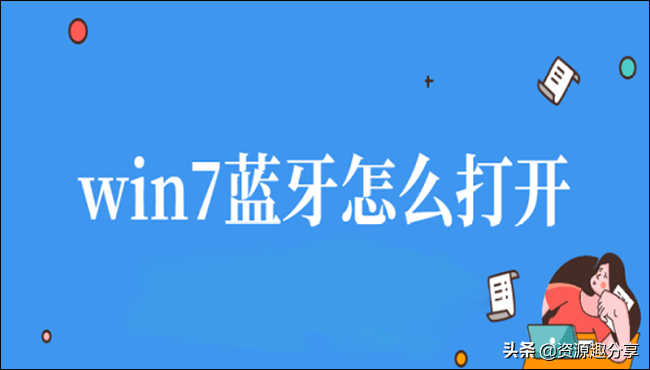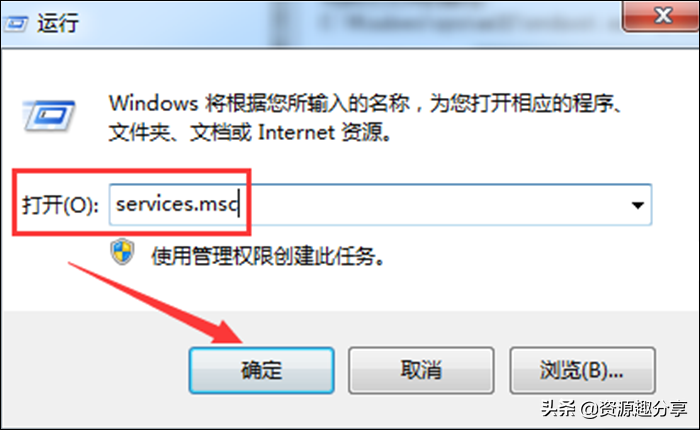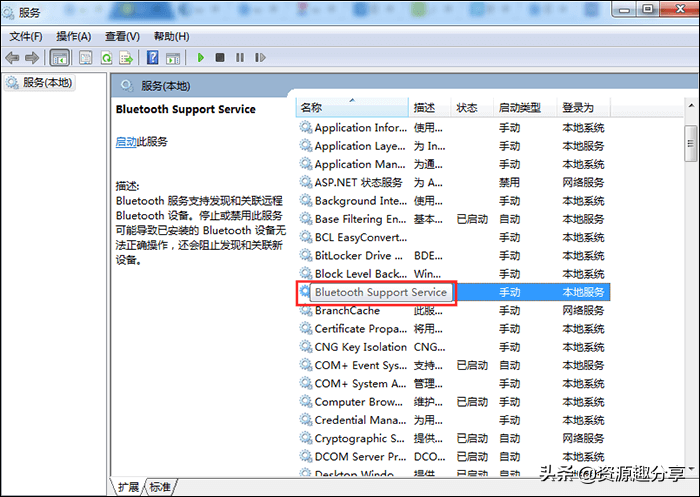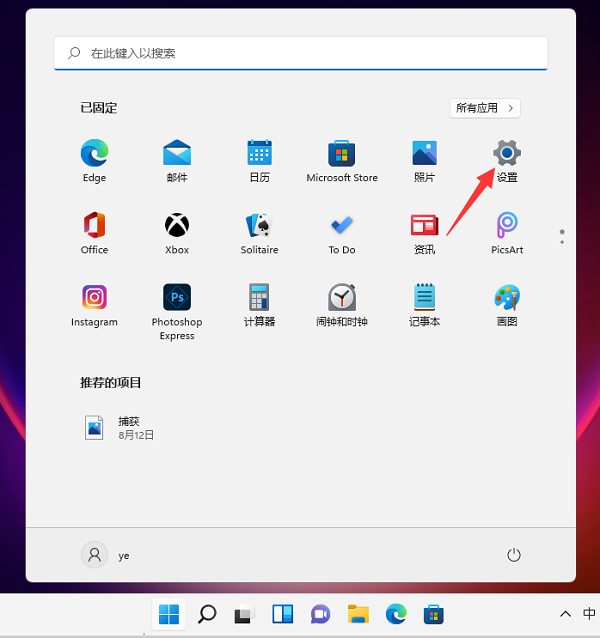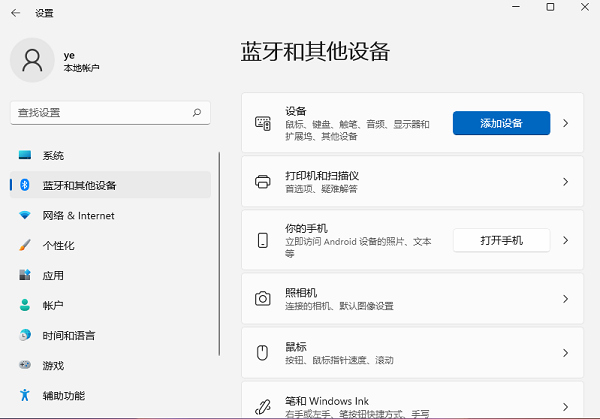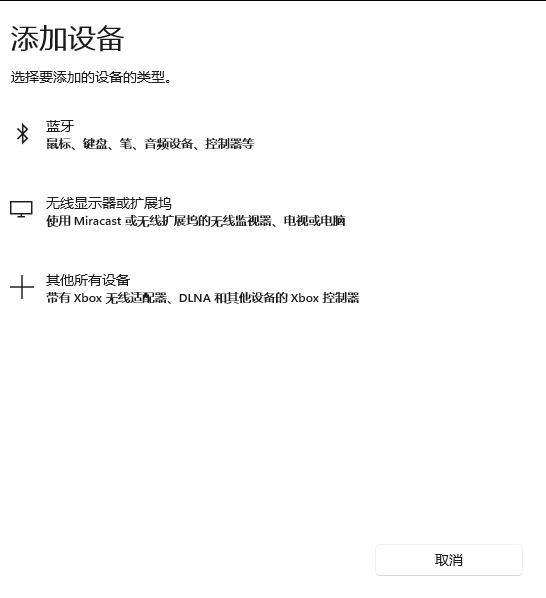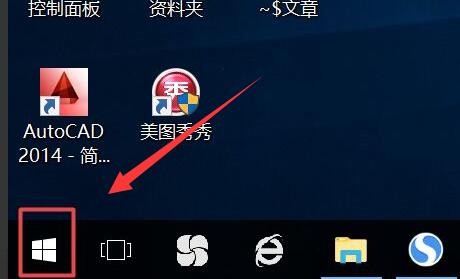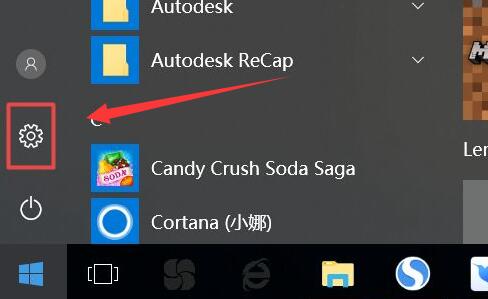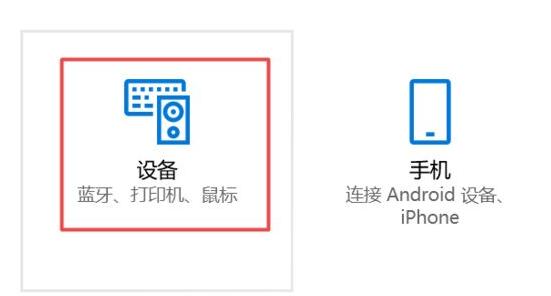Win7惠普笔记本电脑打开蓝牙设备教程
简单到家
 989人浏览
989人浏览
 2023-05-30
2023-05-30
Win7惠普笔记本电脑怎么打开蓝牙设备?近期有惠普电脑用户想要打开电脑的蓝牙,但是不太清楚应该如何操作,如果你也有同样的困扰,那么不妨来看看以下小编准备的两种方法吧,相信你很快就会操作的!
第一种方法:启用蓝牙
1、利用快捷键Windows +R打开运行界面,然后在运行面中输入services.msc,点击确定就可以了。

2、然后在弹出的服务界面中,点击Bluetooth Support Service进入其属性界面。
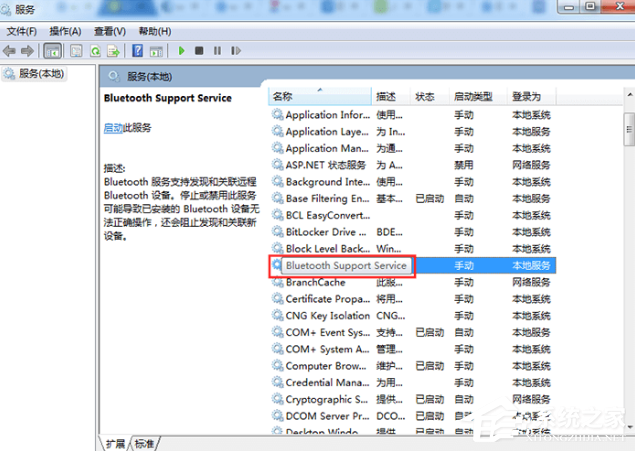
3、然后在Bluetooth Support Service属性的常规界面中,设置启动类型为自动,然后在服务状态中点击启动。最后点击确定就可以了。
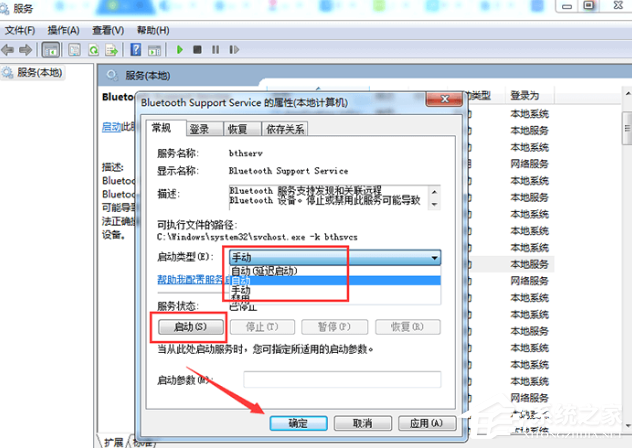
第二种方法: 设为发送目标
1、利用快捷键Windows +R打开运行界面,然后在界面中输入system32,点击确定就可以了。

2、然后在弹出页面中输入fsquirt,在system32中找到应用程序fsquirt.exe。接着将光标移动到fsquirt.exe应用程序上,然后鼠标右击。点击发送到选择桌面快捷方式就可以了。

3、在电脑的开始的搜索栏中输入shell:sendto,然后打开其所在的文件夹。接着将桌面上的fsquirt.exe应用程序添加到文件夹里,然后重命名为蓝牙设备就可以了。

上述内容为转载或编者观点,不代表简单到家意见,不承担任何法律责任。
服务推荐
更多>
资讯推荐
更多>